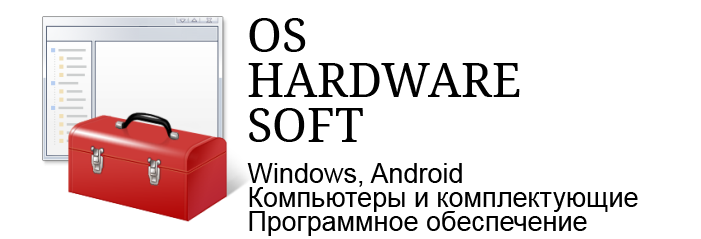Как в виндовс xp убрать эта копия не прошла проверку подлинности
WgaTray.exe, размером в 329 КБ, который собственно и запускает само уведомление и файлик WgaLogon.dll, размером в 231 КБ.
Как убрать сообщение о проверке подлинности в Windows XP.
Запустим редактор реестра, это — (Пуск — Выполнить WIN+R — regedit — Enter)
Дальше находим раздел реестра
HKEY_LOCAL_MACHINE\SOFTWARE\Microsoft\WindowsNT\CurrentVersion\Winlogon\Notify\WgaLogon
После этого удаляем весь раздел WgaLogon (сомневающиеся могут предварительно сделать копию этого раздела)
Делаем перезагрузку системы
После перезагрузки сообщение о проверке подлинности исчезнет.
Как убрать сообщение о проверке подлинности в Windows 7
Что касается по Windows 7, убираем с помощью программы RemoveWAT21 .
Скачайте данную программу (можете поискать ее в Интернет)
Убираете старую активацию
Активируете заново и убираете навсегда проверку на подлинность
Подробная инструкция описана в самой программе, вся операция происходит буквально в три клика.
Как пройти проверку подлинности Windows 7, XP
Что же нужно сделать для удаления назойливого уведомления? Исходя из вышесказанного, ответ напрашивается сам — удалить или переименовать файлы, отвечающие за уведомление. Так же при установке обновления KB905474, система создала в кэше копии, которые расположены по следующему адресу:
WINDOWS\system32\DllCache\ (WgaLogon.dll, WgaTray.exe)
которые тоже можно удалить.
Также решить проблему с уведомлением можно, проведя некоторые изменения в реестре Windows. Ключ, отвечающий за работу
уведомления, расположен в реестре по адресу
HKEY_LOCAL_MACHINE\SOFTWARE\Microsoft\Windows NT\
CurrentVersion\Winlogon\Notify\WgaLogon.
Заходим в реестр, через Пуск → выполнить, набираем команду regedit и, проникнув по ветке к ключу WgaLogon, удаляем его.
Работая с реестром надо быть предельно осторожным, не натворив непоправимых ошибок. Для тех, кто не имеет опыта или просто опасается этих манипуляции, в помощь придет программа Autoruns, которая дает доступ к реестру и всем запущенным в нем процессам. Запускаем Autoruns, переходим на вкладку Winlogon, убираем галочку напротив ключа WgaLogon, закрываем программу и перезагружаемся. В представленном случае данного ключа нет, т.к. к радости система не поражена этой гадостью. Также, щелкнув по вкладке Everything, можно получить доступ ко всем процессам запущенным в системе, проведя чистку от вредоносных программ и баннеров.
Вариант с hosts
Находим файл hosts, расположенный по адресу:
\Windows\system32\drivers\etc\hosts
открываем его с помощью блокнота и вписываем внизу в него следующую строчу:
127.0.0.1 mpa.one.microsoft.com
Затем, открыв доступ к скрытым папкам удаляем следующий файл Documents and Settings\All Users\Application Data\Windows Genuine Advantage\data\data.dat.
После этого, зайдя на Windows Update, без проблем обновляетесь.
После проведенных операций нужно перезагрузить компьютер.
Все, теперь ваша Windows функционирует как новая.